Como visualizar ou alterar a resolução da tela de um monitor

Seja por curiosidade, para melhorar o desempenho do vídeo ou por outro motivo, você pode querer visualizar ou alterar a resolução de uma tela. Para continuar, selecione seu sistema operacional na lista abaixo e siga as instruções.
Como visualizar ou alterar a resolução da tela no Windows 10
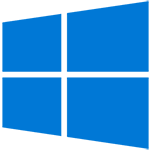
- aperte o Chave do Windows, digite Configurações e pressione Digitar.
- Na janela Configurações, clique na opção Sistema.
- No lado esquerdo da janela Configurações, na seção Sistema, certifique-se de que Exibir está selecionado.

- Na seção Escala e layout, as dimensões da tela atual são listadas em Resolução.

- Para alterar a resolução do monitor, clique na seta para baixo no lado direito da caixa Resolução de exibição e selecione uma opção no menu suspenso.

No menu suspenso, a resolução com (Recomendado) próximo a ele é a resolução nativa do seu monitor.
As dimensões na parte superior do menu indicam a resolução mais alta que seu monitor pode exibir.
Se você tiver mais de um monitor conectado ao computador, cada monitor será mostrado ao lado dos botões “Detectar” e “Identificar”.
Conforme você aumenta a resolução, a imagem geral fica menor. No entanto, a qualidade da imagem melhora porque há mais pixels mostrados na tela. Por exemplo, uma resolução de 1920 x 1080 parece muito maior e tem uma qualidade de imagem inferior do que uma resolução de 3840 x 2160 em um monitor de 4K.
Você também pode alterar a orientação da exibição da tela ou retornar à configuração normal clicando no menu suspenso Orientação da exibição e selecionando Paisagem ou Retrato.
Como visualizar ou alterar a resolução da tela no Windows Vista, 7 e 8

- No Windows Vista e Windows 7, abra o Painel de Controle e clique na opção Ajustar Resolução da Tela sob o título Aparência e Personalização.
No Windows 8, clique com o botão direito em uma área vazia da área de trabalho e selecione Resolução da tela no menu pop-up.
- Na janela Resolução da tela que aparece, a resolução atual da tela é mostrada na caixa ao lado de Resolução.

- Para alterar a resolução do monitor, clique na seta para baixo no lado direito da caixa Resolução e mova o controle deslizante para cima ou para baixo para aumentar ou diminuir a resolução da tela.
As dimensões na parte superior do controle deslizante indicam a resolução mais alta que seu monitor pode exibir.
Se você tiver mais de um monitor conectado ao computador, cada monitor será mostrado ao lado dos botões “Detectar” e “Identificar”.
Conforme você aumenta a resolução, a imagem geral fica menor. No entanto, a qualidade da imagem melhora porque há mais pixels mostrados na tela. Uma resolução de 1920 x 1080 parece muito maior e tem qualidade de imagem inferior do que uma resolução de 3840 x 2160.
Você também pode alterar a orientação da exibição da tela ou retornar à configuração normal clicando no menu suspenso Orientação e selecionando Paisagem ou Retrato.
Como definir a resolução de vídeo no Windows 95, 98, ME, 2000 e XP

-
Abra o Painel de Controle.
- Clique duas vezes em Display.
- Clique na guia Configurações.

- Na seção Área da tela, as dimensões sob o controle deslizante indicam a resolução atual da tela.
- Para alterar a resolução da tela, mova o controle deslizante para a esquerda ou direita, clique em Aplicar e em OK.
Mover o controle deslizante para a extrema direita exibe a resolução máxima do monitor.
Como visualizar ou alterar a resolução da tela no macOS

Para descobrir ou alterar a resolução da tela em um iMac ou MacBook, siga as etapas abaixo.
- Na barra de menu, clique no Ícone da maçã para abrir o menu Apple.
- No menu Apple, clique em Preferências do sistema.

- No menu Preferências do sistema, selecione Monitores.

- Na próxima janela, certifique-se de que a guia Exibir esteja selecionada na parte superior. Então, segure opção e clique no botão próximo a Escalado.

- O número destacado em azul quando você expande o menu em escala pela primeira vez, é a resolução atual da tela. Neste exemplo, é 1080p. As maiores dimensões na lista são a resolução nativa do monitor.
- Você pode alterar a resolução da tela clicando em uma das opções no menu suspenso Escala.
Você também pode alterar a orientação da exibição da tela ou retornar à configuração normal clicando no menu suspenso Rotação e selecionando a opção desejada.
Como visualizar ou alterar a resolução da tela no Chrome OS

Para visualizar ou alterar a resolução de sua tela no Chrome OS em um Chromebook, siga as etapas abaixo.
- No canto inferior direito da tela do Chromebook, clique na caixa retangular com a hora, o ícone de Wi-Fi e o ícone de bateria.
- Na pequena janela de menu que aparece, clique na opção Configurações.
- No campo de texto Configurações de pesquisa, digite display e clique na entrada Monitores sob o título Dispositivos.
- Para a configuração de Resolução, na extrema direita, mova o controle deslizante para a direita ou esquerda para aumentar ou diminuir a resolução da tela.

Você também pode alterar a orientação da exibição da tela ou retornar à configuração normal clicando no menu suspenso Rotação e selecionando a opção desejada.
0 Comments